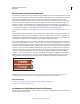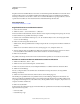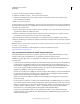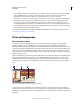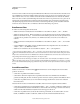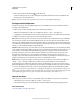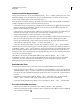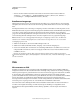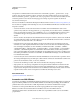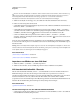Operation Manual
436
VERWENDEN VON ILLUSTRATOR
Webgrafiken
Letzte Aktualisierung 24.5.2011
Beispielsweise kann ein Grafiker Illustrator verwenden, um einen Hintergrund für Mobiltelefone zu entwerfen. Wenn
die Datei erstellt ist, kann sie der Grafiker auf zahlreichen Mobiltelefonen testen. Der Grafiker kann anschließend
Änderungen vornehmen, z. B. die Datei so ändern, dass sie auf vielen Mobiltelefonen gut dargestellt wird, oder zwei
separate Dateien erstellen, die einen Großteil verbreiteter Telefonbildschirmgrößen abdecken.
Verwandte Themen
Mobile Inhalte in Illustrator erstellen
Zugriff auf Illustrator aus Adobe Device Central
1 Starten Sie Device Central.
2 Wählen Sie „Datei“ > „Neues Dokument in“ > „Illustrator“.
In Device Central wird das Bedienfeld „Neues Dokument“ mit den angemessenen Optionen angezeigt, um ein neues
mobiles Dokument in der gewählten Anwendung zu erstellen.
3 Nehmen Sie die erforderlichen Änderungen vor, z. B. die Auswahl der Player-Version, die Anzeigegröße, Flash-
Version oder den Inhaltstyp.
4 Führen Sie einen der folgenden Schritte durch:
• Wählen Sie für „Alle ausgewählten Geräte“ die Option „Eigene Größe“ aus und geben Sie eine Breite und Höhe ein
(in Pixel).
• Wählen Sie ein oder mehrere Geräte aus der Liste „Gerätegruppen“ oder „Verfügbare Geräte“ aus.
5 Wenn Sie mehrere Geräte ausgewählt haben, wählt Device Central ein Format für Sie aus. Wenn Sie ein anderes
Format auswählen möchten, klicken Sie auf ein anderes Gerät bzw. eine andere Gerätegruppe.
6 Klicken Sie auf „Erstellen“.
Die gewählte Anwendung wird mit einem neuen mobilen Dokument geöffnet, das sofort bearbeitet werden kann.
Erstellen von mobilen Inhalten mit Adobe Device Central und Illustrator
1 Wählen Sie in Illustrator „Datei“ > „Neu“.
2 Wählen Sie unter „Neues Dokumentprofil“ „Mobil & Geräte“.
3 Klicken Sie auf „Device Central“, um das Dialogfeld in Illustrator zu schließen und Device Central zu öffnen.
4 Wählen Sie einen Inhaltstyp.
Die Liste „Verfügbare Geräte“ auf der linken Seite wird aktualisiert und zeigt die Geräte an, die den gewählten
Inhaltstyp unterstützen.
5 Wählen Sie in Device Central ein Gerät, mehrere Geräte oder eine Gerätegruppe aus.
Auf Grundlage des gewählten Geräts (der gewählten Geräte) und des Inhaltstyps schlägt Device Central eine oder
mehrere zu erstellende Zeichenflächengrößen vor. Um ein Dokument nach dem anderen zu erstellen, wählen Sie eine
vorgeschlagene Dokumentgröße aus (oder wählen Sie für „Alle ausgewählten Geräte“ die Option „Eigene Größe“ aus
und geben eine Breite und Höhe ein).
6 Klicken Sie auf „Erstellen“.
Es wird eine leere AI-Datei mit der angegebenen Größe in Illustrator geöffnet. Bei der neuen Datei sind standardmäßig
folgende Parameter eingestellt:
• Farbmodus: RGB
• Rasterauflösung: 72 ppi